Top 4 måder at omgå skærmlås på iPhone
"I går blev jeg låst ud af min nye iPhone X, nu kan jeg ikke bruge enheden. Hvad gør jeg, råd!"
Hvis du ved et uheld bliver låst ud af din iPhoneså er den eneste måde at komme ind på din enhed igen at omgå låsemekanismen på din iPhone. Men konventionelle metoder fungerer ikke på en sofistikeret enhed som iPhone X / 8/7/6/5 / SE. Så hvordan man fjerner skærmlåsen? Du kan bruge apps som iTunes eller iCloud tilomgå låsen, men der er visse betingelser, der skal være positive, hvis du vil bruge disse apps. Men bekymre dig ikke, at der er andre nyttige metoder til rådighed, hvor du bare kan tilslutte enheden og omgå låseskærmen.
- Måde 1: Sådan omgås skærmlås på iPhone ved hjælp af iTunes
- Måde 2: Hvordan man kommer forbi iPhone-låseskærm med iCloud ("Find min iPhone" skal være aktiveret)
- Måde 3: Sådan omgås iPhone-låseskærm ved hjælp af tredjepartsværktøj
- Måde 4: Fjernelse af iPhone-låseskærm ved Tricking Siri
Måde 1: Sådan omgås skærmlås på iPhone ved hjælp af iTunes
Hvis du har problemer med at låse din iPhone opså skal du slutte enheden til iTunes. Dette er, hvad Apple opmuntrer brugere! iTunes var designet til at støtte iOS-brugere på enhver mulig måde. Så dette er, hvad du også kan gøre, hvis du vil omgå låsen på din iPhone, men at gøre det på den rigtige måde giver det rigtige resultat.
Trin 1: Åbn iTunes-appen.
Trin 2: Sæt din enhed i gendannelsestilstand. Tryk på Volumen op, og tryk derefter på knappen Volumen ned. Hold nu sideknappen nede for at få Apple-logoet.
Trin 3: Tilslut nu denne iPhone til computeren.
Trin 4: "Der er et problem med iPhone, der kræver, at den skal opdateres eller gendannes", denne meddelelse vises nu.
Trin 5: Tryk på Gendan

Trin 6: iTunes bekræfter, at de sletter alle data og indstillinger for sidste gang. Tryk på "Gendan og opdater"

Du er færdig! Sådan låses skærmen op på iPhone. Hvis nogen af dine iOS-enheder nogensinde bliver deaktiveret eller låst, skal du først prøve at tilslutte enheden til iTunes for at få den rettet. Husk, at hvis du ikke har synkroniseret enheden tidligere med iTunes, kan det skabe nogle problemer og returnere fejl.
Måde 2: Hvordan man kommer forbi iPhone-låseskærm med iCloud ("Find min iPhone" skal være aktiveret)
Hvis du ikke kan tilslutte din enhed tiliTunes er derefter den alternative mulighed at bruge iCloud-appen til at omgå enhedens lås. iCloud er muligvis ikke den første mulighed, du valgte, men den er lige så effektiv som iTunes. Appen bruger funktionen "Find min iPhone" til at låse enheden op. Her er trinnene til at omgå iPhone-adgangskodelåseskærm med iCloud:
Trin 1: Først og fremmest er din iPhone deaktiveret, så du skal bruge en anden iOS-enhed eller din computer for at gå videre.
Trin 2: Åbn nu den anden enhed, og besøg iCloud.com.
Trin 3: Log på din iCloud-konto ved hjælp af dit ID og din adgangskode.
Trin 4: Gå nu til "Find min iPhone".
Trin 5: Naviger til "Alle enheder" -indstillingerne, og vælg din iPhone fra listen over enheder.
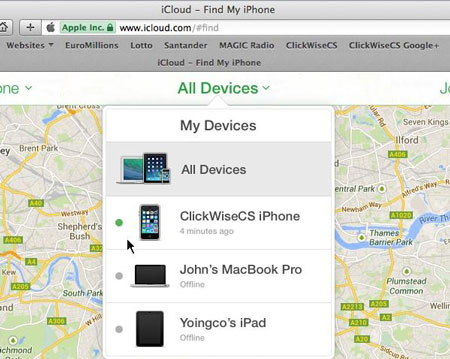
Trin 6: Vælg nu "Slet enhed" for at fjerne alle data og indstillinger fra din iPhone.

Det vil tage nogen tid at tørre afenhed, og det er sådan, hvordan man kommer forbi iPhone-låseskærm. Denne procedure kan være en smule anderledes, men den låser din iPhone effektivt op. Den eneste fangst er, at funktionen "Find min iPhone" skal aktiveres, før du har låst ud af din iPhone, ellers fungerer den ikke.
Måde 3: Omgå iPhone-låseskærm ved hjælp af tredjepartsværktøj
Så hvis de officielle apps ovenfor ikke har været megetnyttig for dig, så bør Tenorshare 4uKey være dit valg. Det er et tredjepartsværktøj, der er udviklet bare for at omgå låsen på din iPhone. Det er langt den bedste metode her i denne artikel, som effektivt kan fjerne låsen, så du kan bruge din iPhone igen. Det være sig enhver type lås eller adgangskoder 4-cifret, 6-cifret, numerisk, Touch ID, Face ID, det kan næsten omgå noget. Her er, hvordan du kan omgå iPhone-låseskærm ved hjælp af Tenorshare 4uKey:
Trin 1: Gå til Tenorshare-webstedet, og download værktøjet.
Trin 2: Kør nu installationsfilen for at installere Tenorshare 4uKey på din computer

Trin 3: Find et USB-kabel, når du er startet, og tilslut iPhone til computeren.
Trin 4: Når iPhone er fundet, skal du klikke på "Start" i hovedvinduet.
Trin 5: Nu skal appen bruge dig til at downloade firmwarepakken, vælge en destination for den og derefter klikke på "Download".

Trin 6: Når download er afsluttet, kan du klikke på "Unlock Now" for at starte processen med det samme.

Proceduren er afsluttet, og det ved du nuhvordan man omgår iPhone-låseskærm med 4uKey. Alle data fra din iPhone fjernes ved siden af din iPhone-adgangskode, så du skal gendanne enheden fra en sikkerhedskopi for at bruge den på fuld kapacitet igen.
Måde 4: Fjernelse af iPhone-låseskærm ved Tricking Siri
Siri er den personlige assistent leveret af Apple. Så hvis du på en eller anden måde er i stand til at narre Siri, kan du omgå låsen på din enhed meget let. Så hvordan narrer jeg Siri? du kan finde svaret nedenfor.
Trin 1: Naviger til adgangskodeskærmen på din låste iPhone.
Trin 2: Indtast nummer 8 i 5 sekunder.
Trin 3: Indtast nummer 9 i 5 sekunder
Trin 4: Indtast nummer 6 i 5 sekunder
Trin 5: Klik nu på "Annuller" for at slette alle de foregående numre.
Trin 6: Indtast ligeledes nummer 3 i 4 sekunder.
Trin 7: Indtast nummer 2 i 4 sekunder.
Trin 8: Indtast nummer 0 i 4 sekunder.
Trin 9: Klik nu på "Emergency".
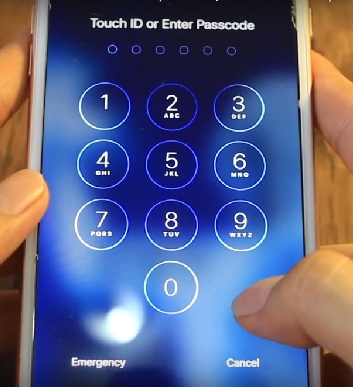
Trin 10: Indtast "stjerne eller stjerne" -tast i 3 sekunder.
Trin 11: Indtast "91234 #"
Trin 12: Tør det igen indtastede nummer ud igen.
Trin 13: Indtast igen "8569 #" og slet det med det samme.
Trin 14: Indtast "* 911 *" og slet det med det samme igen.

Trin 15: Ring og ring 9116.
Trin 16: Ring til sidst og ring 911.

Trin 17: Vent et stykke tid, og din iPhone bliver låst op.
Dette er et meget simpelt trick til at fjerne en låseskærm på din iPhone. Men husk, at det ikke altid fungerer på enhver iOS-enhed.
Konklusion
Denne artikel er en komplet guide til at uddanne digom, hvordan du omgå låsen på din iPhone, hvis du bliver låst ud af den. Vi har introduceret 4 måder at nå dette resultat på. Den første er iTunes; det er dygtigt og meget effektivt. Desværre skal visse betingelser være opfyldt for at bruge denne app. En anden er iCloud, men du skal aktivere funktionen "Find min iPhone" på forhånd for at bruge denne funktion. Du kan også prøve at narre Siri for at låse enheden op, men dette fungerer muligvis ikke på enhver enhed. Hvis alle disse apps ikke så ud til at fungere, kan du tage motorvejen og bruge det nævnte tredjepartsværktøj kaldet Tenorshare 4uKey, og det vil ikke skuffe dig. Det er den bedste og vores vinder i denne artikel!









